ការដែលចង់ថតវីដេអូឲ្យបានស្អាតនៅលើស្មាតហ្វូន
មិនមែនគ្រាន់តែលើកកាន់ថតធម្មតាៗ បាននោះទេ
តែដរាបណាយើងត្រូវយល់ដឹងច្បាស់ពីតិចនិក
និងវិធីសាស្ត្រមួយចំនួនជាមុន។ ថ្ងៃនេះ Sabay
នឹងណែនាំពីគន្លឹះមួយចំនួន ដែលប្រិយមិត្តគួរស្វែងយល់
ដើម្បីអាចផលិតវីដេអូដោយស្មាតហ្វូនបានយ៉ាងទាក់ទាញ។
@សម្អាត Len កាមេរ៉ា
ស្ដាប់ទៅវាសាមញ្ញ ហើយគិតថាមិនពិបាកនោះទេ ប៉ុន្តែមនុស្សមួយចំនួនច្រើនតែងរំលងចំណុចនេះ។ មុនថតវីដេអូអ្វីមួយ គប្បីអ្នកប្រើប្រាស់គួររកកូនក្រណាត់សតូចមួយ ទៅជូតនៅលើរង្វង់គ្រាប់កាមេរ៉ា ដោយប្រើកម្លាំងថ្នមៗ ជៀសវាងមានការឆ្កូត ឬប៉ះទង្គិច។

@ធ្វើការកំណត់ Settings
ស្មាតហ្វូនទំនើបនាពេលបច្ចុប្បន្នមានការកំណត់នៅរបៀបរបបជាច្រើននៃការថតវីដេអូ ដោយពពួក Android មាននៅចំហៀងខាងស្កាំ រីឯ iPhone ត្រូវចូលទៅកាន់ Settings ផ្ទាល់។ ទំហំវីដេអូមានទៅតាមលក្ខខណ្ឌកំណត់របស់វា។
ក្នុងនោះជាទូទៅគេច្រើនប្រើនូវកម្រិត 1080p នៅលក្ខខណ្ឌ 24fps និង30fps ដែលស្តង់ដារនេះ សូម្បីតែការថតភាពយន្តខ្លះ ក៏គេរើសត្រឹម 30fps ដូចគ្នា ព្រោះរូបភាពមានលក្ខណៈរលូនទៅល្អ មិនលឿនពេក ហើយក៏មិនយឺតពេក។ ខុសពីប្រភេទចូលដល់ 60fps ដែលសម្រាប់ស្មាតហ្វូនស៊េរីទាបខ្លះមិនទាន់មានដល់នៅឡើយ ជាហេតុដែលគេលើកថាត្រឹម 30fps ជាចំណុចល្អបំផុត។
@Slow Motion
ត្រឹមកម្រិត 60fps ឬខ្ពស់ជាងនេះ ឡើងដល់ 120fps ឬ240fps វីដេអូនោះ ចូលបែបប្រភេទ Slow Motion ដែលយើងនិយមហៅថា វីដេអូយឺតៗ ។ បើស្មាតហ្វូនអ្នកអាចកំណត់បានដល់កម្រិត 120 ឬ240fps វាជាឱកាសល្អសម្រាប់អ្នកក្នុងការថតវីដេអូ Slow Motion បានយ៉ាងប្រសើរបំផុតជាងស្មាតហ្វូនស៊េរីទាបៗ។ ចំពោះកម្រិត 120fps ល្បឿនយឺតជាងកម្រិតធម្មតា ៥ ដង និង 240fps យឺតជាង ១០ ដង។
@វីដេអូ 4K
ការវិវត្តនៃបច្ចេកវិទ្យា បានធ្វើឲ្យស្មាតហ្វូនធន់ខ្ពស់ អាចថតវីដេអូដល់កម្រិត 4K តែមិនជារឿងល្អសម្រាប់អ្នកប្រើ ស្មាតហ្វូនទំហំ ១៦/៣២GB អ្វីនោះទេ ដរាបណាទំហំ ៦៤GB ឡើងទើបសក្ដិសម។ ទំហំផ្ទុកវីដេអូប្រភេទនេះគឺស៊ីធំមែនទែន ហើយខណៈកុំព្យូទ័រខ្លះ ដែលចង់បើកមើលវីដេអូ 4K ក៏មិនអាចដំណើរការបានផងដែរ។ ទទួលស្គាល់ថាគុណភាពបង្ហាញ វាធ្វើបានប្រសើរជាង ប៉ុន្តែក្នុងពេលនេះ យើងអាចថតត្រឹមកម្រិត 1080p គឺល្អបំផុត។
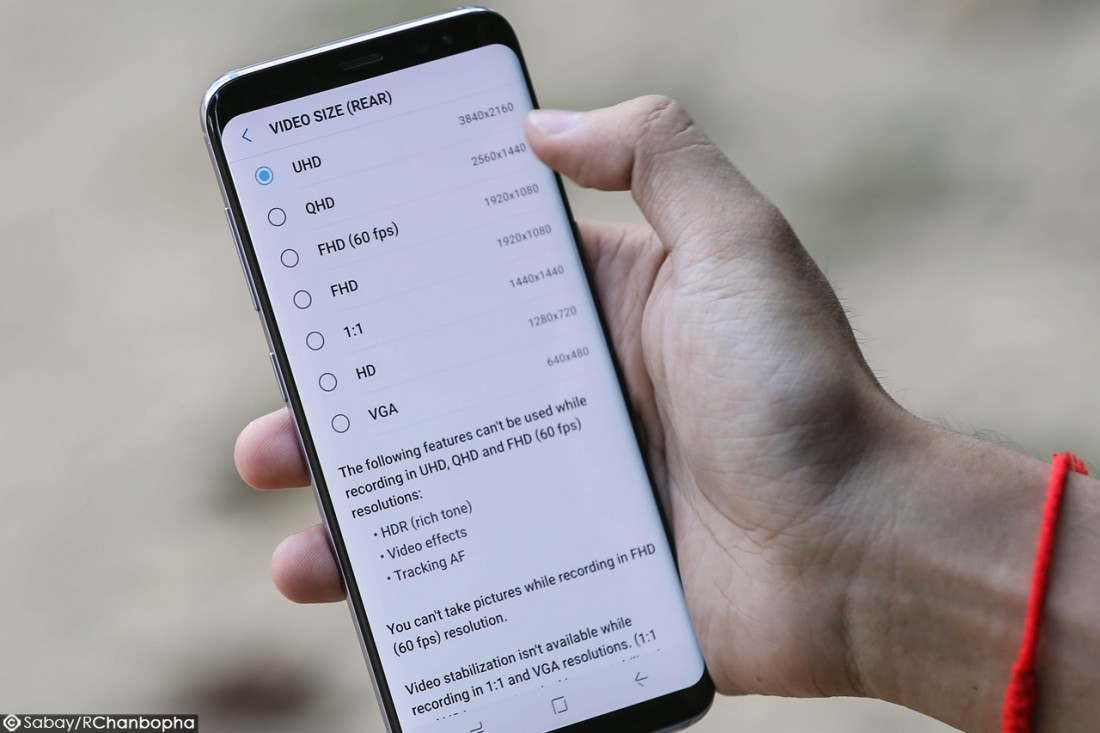
@មុខងារទប់លំនឹងរូបភាព
មុខងារទប់លំនឹងរូបភាពនៅពេលថតសម្រាប់ iPhone និងម៉ូដែល Galaxy ស៊េរីខ្ពស់គេហៅថា OIS (Optical Image Stabilization) និងពពួក Pixel របស់ Google គេហៅថា EIS (Electronic Image Stabilization) ប៉ុន្តែមានការទទួលស្គាល់ថា EIS អាចធ្វើបានល្អជាង OIS។ យ៉ាងណាមិញសូមបញ្ជាក់ថាមុខងារទាំងពីរ គឺមានគោលដៅតែមួយ ទប់លំនឹងស្ថិរភាពនៃការថត ហើយអ្នកក៏អាចប្រើកម្មវិធីជំនួយបង្កើតឡើងដោយក្រុមហ៊ុន Instagram គឺ Hyperlapse ជាដើម។
@ប្រើឧបករណ៍ជំនួយដើម្បីថតនឹងល្អ
ចំណុចដំបូងបើអ្នកមិនចង់ទិញឧបករណ៍ជំនួយ គឺអាចសាកល្បងថតដោយប្រើដៃទាំងពីរ ថ្កល់លើតុកាន់ជាប់ជាមួយស្មាតហ្វូនឲ្យនឹង។ ប៉ុន្តែបើលក្ខខណ្ឌនៃការថតខ្លះ ទាមទារឲ្យផ្លាស់ប្ដូរទីតាំងច្រើន អ្នកគួរតែទិញជើងទម្រមួយ (Tripod) ដែលមិនជាមានតម្លៃថ្លៃប៉ុន្មាននោះទេសម្រាប់ពពួកស្មាតហ្វូន។
@រកកន្លែងផ្ទុកឲ្យគ្រប់គ្រាន់
ករណីបើអ្នកសម្រេចថាថតវីដេអូដល់កម្រិត 4K ស្មាតហ្វូនមួយគ្រឿងរបស់អ្នក ប្រហែលជាផ្ទុកឯកសារទាំងនោះមិនបានគ្រប់គ្រាន់ឡើយ។ ដរាបណាយើងគួរប្រើប្រាស់សេវា Cloud រួមមានដូចជា Google Drive, iCloud ឬdropbox ជាដើម និងតាមរយៈការផ្ទេរឯកសារចូលកុំព្យូទ័រក៏បាន។ ផ្លាស់ប្ដូររបៀបនៃការថត
ជាការពិតណាស់សម្រាប់បណ្ដាញសង្គម Facebook, YouTube និង Vimeo អាចអនុញ្ញាតឲ្យអ្នក Upload វីដេអូដែលថតបែបបញ្ឈរ ប៉ុន្តែមិនប្រាកដថាអ្នកត្រូវធ្វើបែបនោះទេ។ តាមពិតទៅការថតវីដេអូដ៏ល្អមួយ គឺអ្នកគួរជ្រើសរើសថតបែបផ្ដេក Horizontal / landscape ទើបប្រសើរជាង។
@ប្រើកម្មវិធីជំនួយ
ក្រោយពីស្វែងយល់ច្បាស់ពីគន្លឹះមួយចំនួនខាងលើចប់អស់ហើយ អ្នកគួរដឹងពីកម្មវិធីជំនួយមួយចំនួនទៀតដែលយើងគួរប្រើប្រាស់ជាមួយវីដេអូរបស់យើង។ វីដេអូខ្លះ ខណៈទិដ្ឋភាពដែលថតចេញមានពណ៌មិនសូវស្រស់ស្អាត ម្ល៉ោះហើយយើងអាចធ្វើការបញ្ចូលនូវ Filters ជាច្រើន ឬកែច្នៃទៅតាមបែបបទដែលអ្នកពេញចិត្ត។ សម្រាប់ iOS អ្នកអាចប្រើ iMovie, Splice, Adobe Premiere Clip និង Filmic Pro ជាដើម ខណៈ Android មានដូចជា Power Director។
យ៉ាងណាមិញបើការរៀបរាប់ខាងលើ នូវមានចំណុចខ្វះខាត ឬប្រិយមិត្តមានមតិយោបល់ចង់បន្ថែមជាបទពិសោធន៍ផ្សេងទៀត សូមធ្វើការ Comment នៅខាងក្រោម៕
ស្ដាប់ទៅវាសាមញ្ញ ហើយគិតថាមិនពិបាកនោះទេ ប៉ុន្តែមនុស្សមួយចំនួនច្រើនតែងរំលងចំណុចនេះ។ មុនថតវីដេអូអ្វីមួយ គប្បីអ្នកប្រើប្រាស់គួររកកូនក្រណាត់សតូចមួយ ទៅជូតនៅលើរង្វង់គ្រាប់កាមេរ៉ា ដោយប្រើកម្លាំងថ្នមៗ ជៀសវាងមានការឆ្កូត ឬប៉ះទង្គិច។

@ធ្វើការកំណត់ Settings
ស្មាតហ្វូនទំនើបនាពេលបច្ចុប្បន្នមានការកំណត់នៅរបៀបរបបជាច្រើននៃការថតវីដេអូ ដោយពពួក Android មាននៅចំហៀងខាងស្កាំ រីឯ iPhone ត្រូវចូលទៅកាន់ Settings ផ្ទាល់។ ទំហំវីដេអូមានទៅតាមលក្ខខណ្ឌកំណត់របស់វា។
ក្នុងនោះជាទូទៅគេច្រើនប្រើនូវកម្រិត 1080p នៅលក្ខខណ្ឌ 24fps និង30fps ដែលស្តង់ដារនេះ សូម្បីតែការថតភាពយន្តខ្លះ ក៏គេរើសត្រឹម 30fps ដូចគ្នា ព្រោះរូបភាពមានលក្ខណៈរលូនទៅល្អ មិនលឿនពេក ហើយក៏មិនយឺតពេក។ ខុសពីប្រភេទចូលដល់ 60fps ដែលសម្រាប់ស្មាតហ្វូនស៊េរីទាបខ្លះមិនទាន់មានដល់នៅឡើយ ជាហេតុដែលគេលើកថាត្រឹម 30fps ជាចំណុចល្អបំផុត។
@Slow Motion
ត្រឹមកម្រិត 60fps ឬខ្ពស់ជាងនេះ ឡើងដល់ 120fps ឬ240fps វីដេអូនោះ ចូលបែបប្រភេទ Slow Motion ដែលយើងនិយមហៅថា វីដេអូយឺតៗ ។ បើស្មាតហ្វូនអ្នកអាចកំណត់បានដល់កម្រិត 120 ឬ240fps វាជាឱកាសល្អសម្រាប់អ្នកក្នុងការថតវីដេអូ Slow Motion បានយ៉ាងប្រសើរបំផុតជាងស្មាតហ្វូនស៊េរីទាបៗ។ ចំពោះកម្រិត 120fps ល្បឿនយឺតជាងកម្រិតធម្មតា ៥ ដង និង 240fps យឺតជាង ១០ ដង។
@វីដេអូ 4K
ការវិវត្តនៃបច្ចេកវិទ្យា បានធ្វើឲ្យស្មាតហ្វូនធន់ខ្ពស់ អាចថតវីដេអូដល់កម្រិត 4K តែមិនជារឿងល្អសម្រាប់អ្នកប្រើ ស្មាតហ្វូនទំហំ ១៦/៣២GB អ្វីនោះទេ ដរាបណាទំហំ ៦៤GB ឡើងទើបសក្ដិសម។ ទំហំផ្ទុកវីដេអូប្រភេទនេះគឺស៊ីធំមែនទែន ហើយខណៈកុំព្យូទ័រខ្លះ ដែលចង់បើកមើលវីដេអូ 4K ក៏មិនអាចដំណើរការបានផងដែរ។ ទទួលស្គាល់ថាគុណភាពបង្ហាញ វាធ្វើបានប្រសើរជាង ប៉ុន្តែក្នុងពេលនេះ យើងអាចថតត្រឹមកម្រិត 1080p គឺល្អបំផុត។
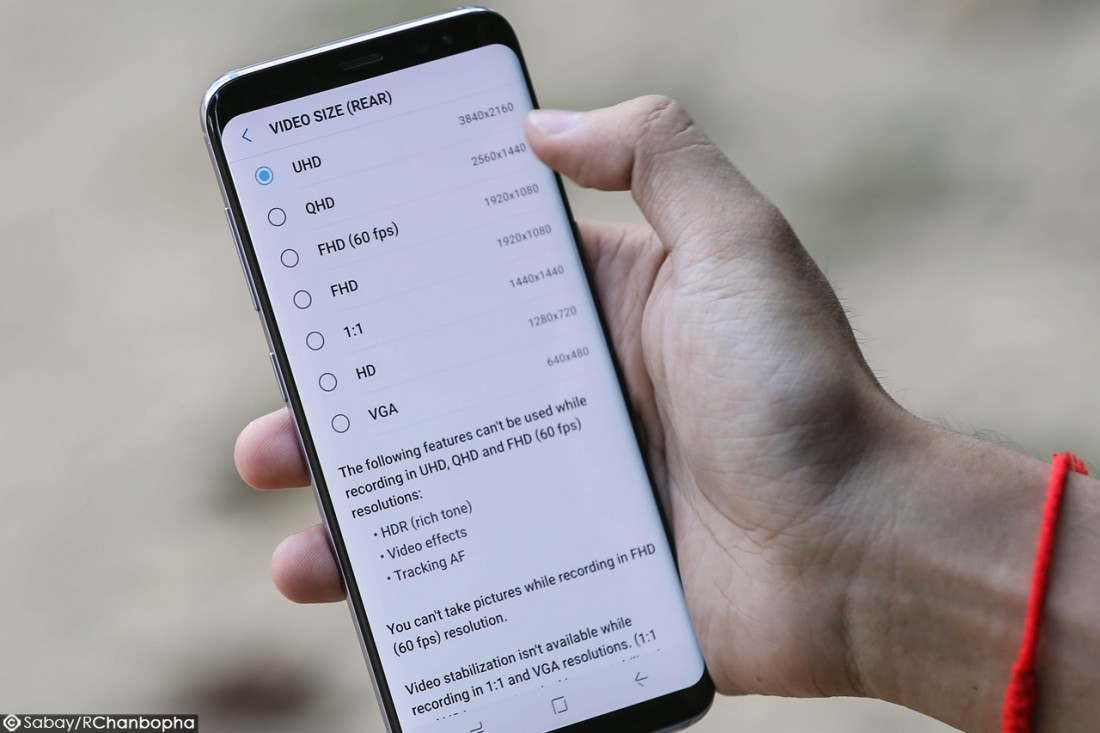
@មុខងារទប់លំនឹងរូបភាព
មុខងារទប់លំនឹងរូបភាពនៅពេលថតសម្រាប់ iPhone និងម៉ូដែល Galaxy ស៊េរីខ្ពស់គេហៅថា OIS (Optical Image Stabilization) និងពពួក Pixel របស់ Google គេហៅថា EIS (Electronic Image Stabilization) ប៉ុន្តែមានការទទួលស្គាល់ថា EIS អាចធ្វើបានល្អជាង OIS។ យ៉ាងណាមិញសូមបញ្ជាក់ថាមុខងារទាំងពីរ គឺមានគោលដៅតែមួយ ទប់លំនឹងស្ថិរភាពនៃការថត ហើយអ្នកក៏អាចប្រើកម្មវិធីជំនួយបង្កើតឡើងដោយក្រុមហ៊ុន Instagram គឺ Hyperlapse ជាដើម។
@ប្រើឧបករណ៍ជំនួយដើម្បីថតនឹងល្អ
ចំណុចដំបូងបើអ្នកមិនចង់ទិញឧបករណ៍ជំនួយ គឺអាចសាកល្បងថតដោយប្រើដៃទាំងពីរ ថ្កល់លើតុកាន់ជាប់ជាមួយស្មាតហ្វូនឲ្យនឹង។ ប៉ុន្តែបើលក្ខខណ្ឌនៃការថតខ្លះ ទាមទារឲ្យផ្លាស់ប្ដូរទីតាំងច្រើន អ្នកគួរតែទិញជើងទម្រមួយ (Tripod) ដែលមិនជាមានតម្លៃថ្លៃប៉ុន្មាននោះទេសម្រាប់ពពួកស្មាតហ្វូន។
@រកកន្លែងផ្ទុកឲ្យគ្រប់គ្រាន់
ករណីបើអ្នកសម្រេចថាថតវីដេអូដល់កម្រិត 4K ស្មាតហ្វូនមួយគ្រឿងរបស់អ្នក ប្រហែលជាផ្ទុកឯកសារទាំងនោះមិនបានគ្រប់គ្រាន់ឡើយ។ ដរាបណាយើងគួរប្រើប្រាស់សេវា Cloud រួមមានដូចជា Google Drive, iCloud ឬdropbox ជាដើម និងតាមរយៈការផ្ទេរឯកសារចូលកុំព្យូទ័រក៏បាន។ ផ្លាស់ប្ដូររបៀបនៃការថត
ជាការពិតណាស់សម្រាប់បណ្ដាញសង្គម Facebook, YouTube និង Vimeo អាចអនុញ្ញាតឲ្យអ្នក Upload វីដេអូដែលថតបែបបញ្ឈរ ប៉ុន្តែមិនប្រាកដថាអ្នកត្រូវធ្វើបែបនោះទេ។ តាមពិតទៅការថតវីដេអូដ៏ល្អមួយ គឺអ្នកគួរជ្រើសរើសថតបែបផ្ដេក Horizontal / landscape ទើបប្រសើរជាង។
@ប្រើកម្មវិធីជំនួយ
ក្រោយពីស្វែងយល់ច្បាស់ពីគន្លឹះមួយចំនួនខាងលើចប់អស់ហើយ អ្នកគួរដឹងពីកម្មវិធីជំនួយមួយចំនួនទៀតដែលយើងគួរប្រើប្រាស់ជាមួយវីដេអូរបស់យើង។ វីដេអូខ្លះ ខណៈទិដ្ឋភាពដែលថតចេញមានពណ៌មិនសូវស្រស់ស្អាត ម្ល៉ោះហើយយើងអាចធ្វើការបញ្ចូលនូវ Filters ជាច្រើន ឬកែច្នៃទៅតាមបែបបទដែលអ្នកពេញចិត្ត។ សម្រាប់ iOS អ្នកអាចប្រើ iMovie, Splice, Adobe Premiere Clip និង Filmic Pro ជាដើម ខណៈ Android មានដូចជា Power Director។
យ៉ាងណាមិញបើការរៀបរាប់ខាងលើ នូវមានចំណុចខ្វះខាត ឬប្រិយមិត្តមានមតិយោបល់ចង់បន្ថែមជាបទពិសោធន៍ផ្សេងទៀត សូមធ្វើការ Comment នៅខាងក្រោម៕



0 comments:
Post a Comment